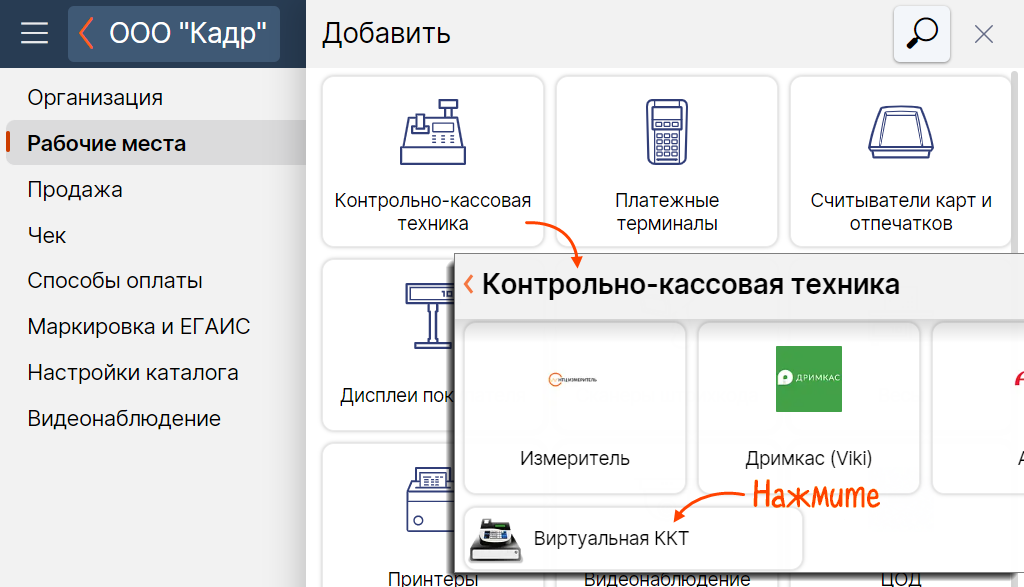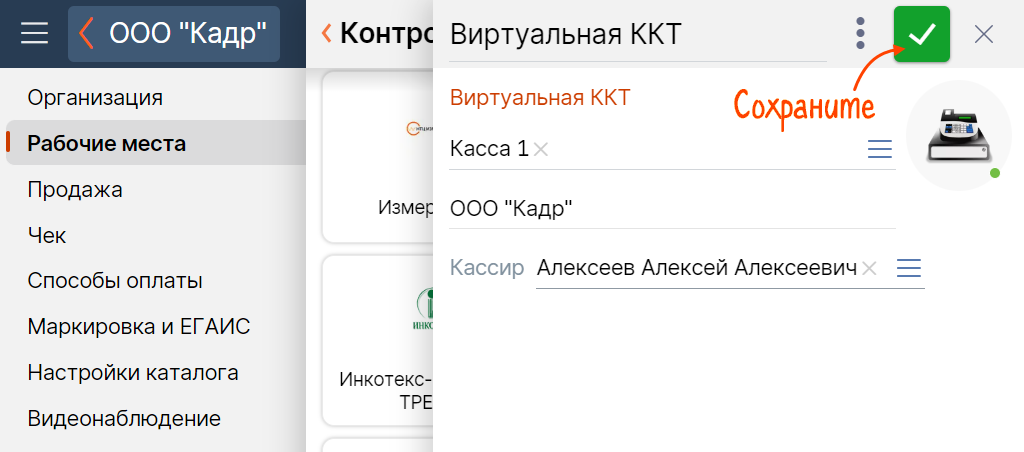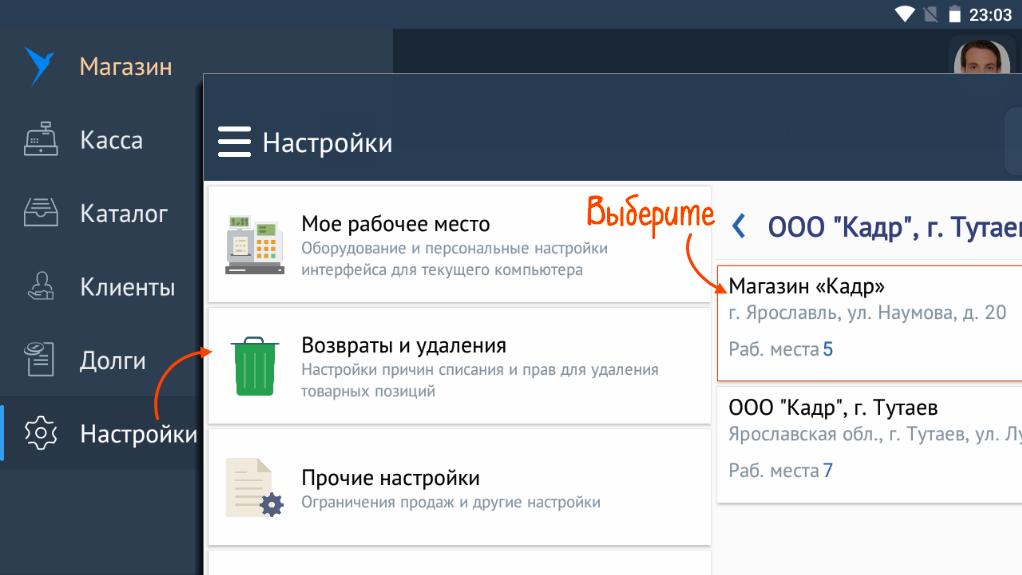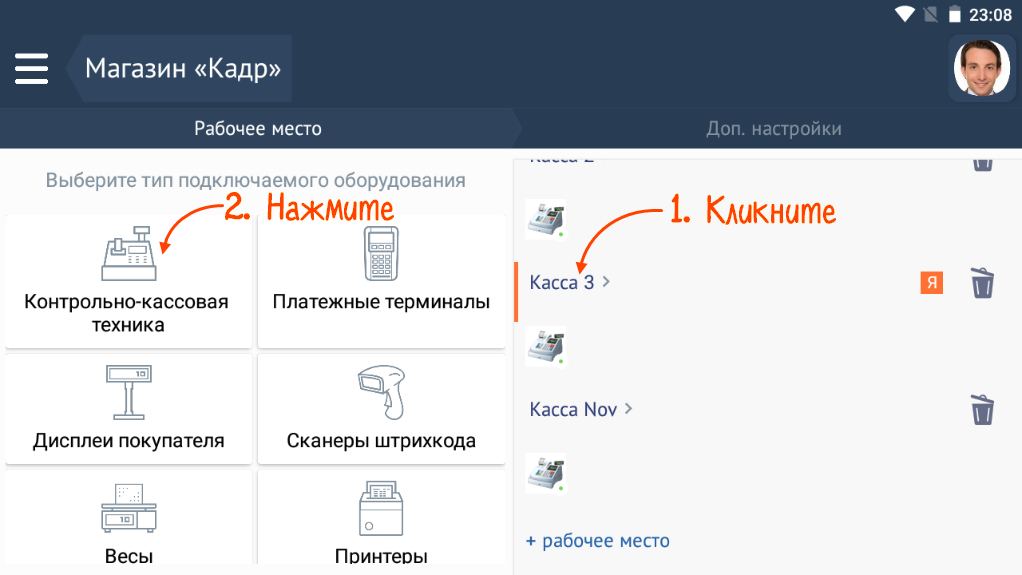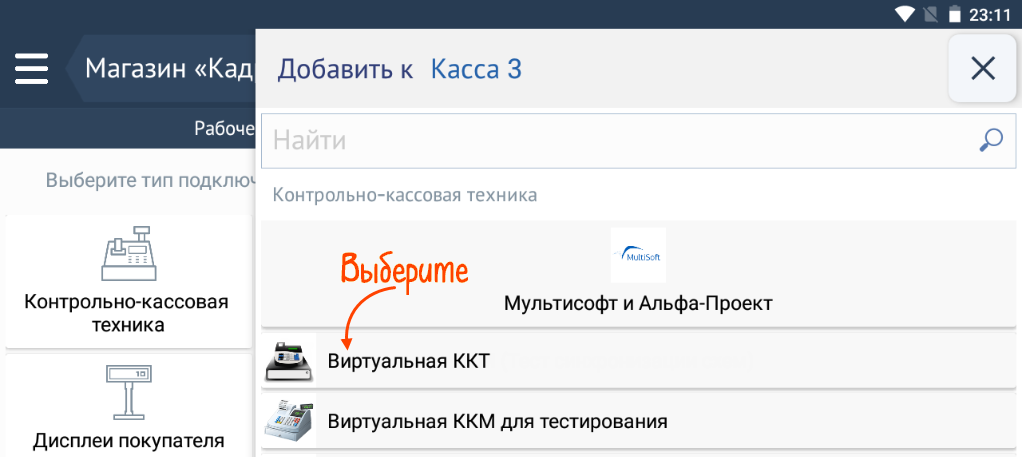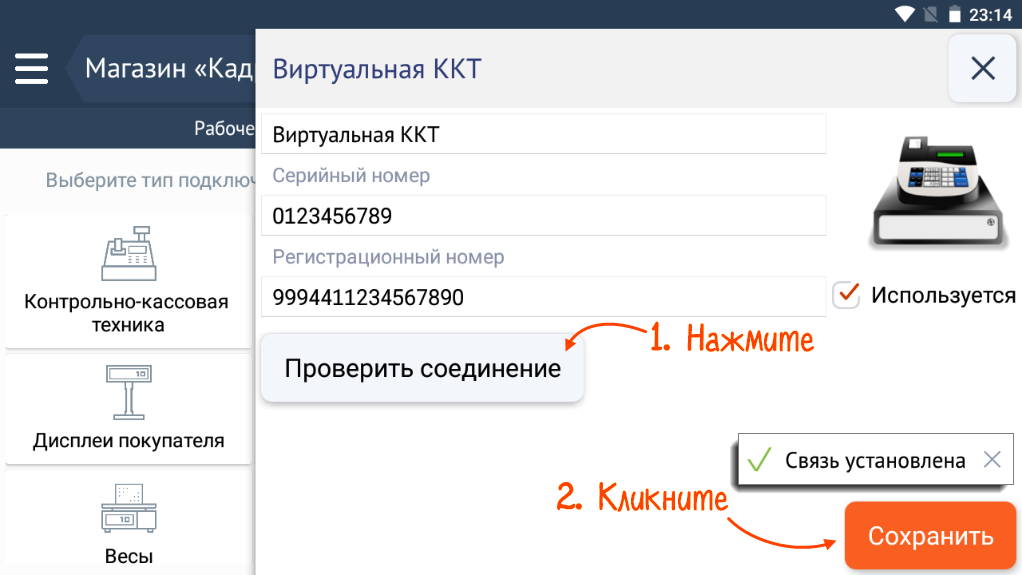Виртуальная ККТ в Saby — сервис для учета продаж, которые не требуется регистрировать в ФНС. Подходит организациям, освобожденным от использования онлайн-кассы. Например, при торговле на розничных рынках, ярмарках и в выставочных комплексах.
На виртуальной кассе не получится:
- печатать чеки и отправлять данные о продажах в ОФД и ФНС. Эта информация сохраняется только в СБИС;
- продавать алкоголь и маркированный товар;
- принимать онлайн-платежи и оплату по динамическому QR-коду;
- подключиться по схеме «Несколько ККТ на одном рабочем месте»;
- сохранять порядковый номер кассовых смен, если работаете в разных конфигурациях приложения. Например, сегодня работаете в онлайн-приложении Saby, а завтра — в офлайн-приложении.
Windows
Android
Retail Front (касса)
Retail Front (касса)
Saby Retail (бэк-офис)
Saby Retail (бэк-офис)
- Кликните «Настройки» и перейдите в раздел «Точки продаж».
- Выберите магазин.
- Кликните рабочее место и в строке «Оборудование» нажмите
 .
. - Выберите «Контрольно-кассовая техника», а затем — «Виртуальная ККТ».
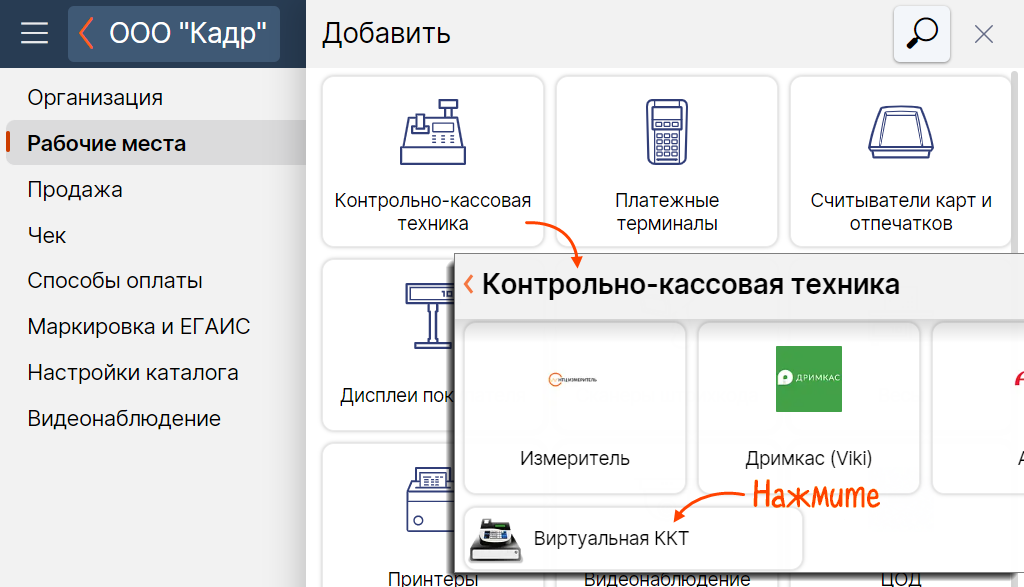
- Сохраните кнопкой
 .
. 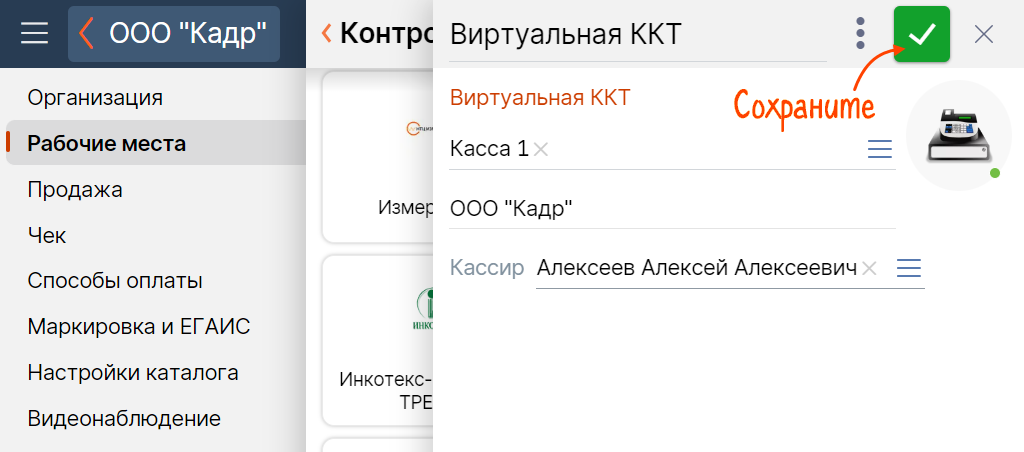


Виртуальная касса добавлена на рабочее место. Можно оформлять продажи.
- Перейдите в раздел «Настройки».
- В блоке «Доступ и права» откройте раздел «Рабочие места».
- Выберите рабочее место.
- Перейдите на вкладку «Оборудование» и нажмите
 .
. - Кликните «Контрольно-кассовая техника».
- Нажмите «Виртуальная ККТ».
- Сохраните изменения.



Виртуальная касса добавлена на рабочее место. Можно оформлять продажи.
- Откройте раздел «Настройки» и выберите точку продаж.
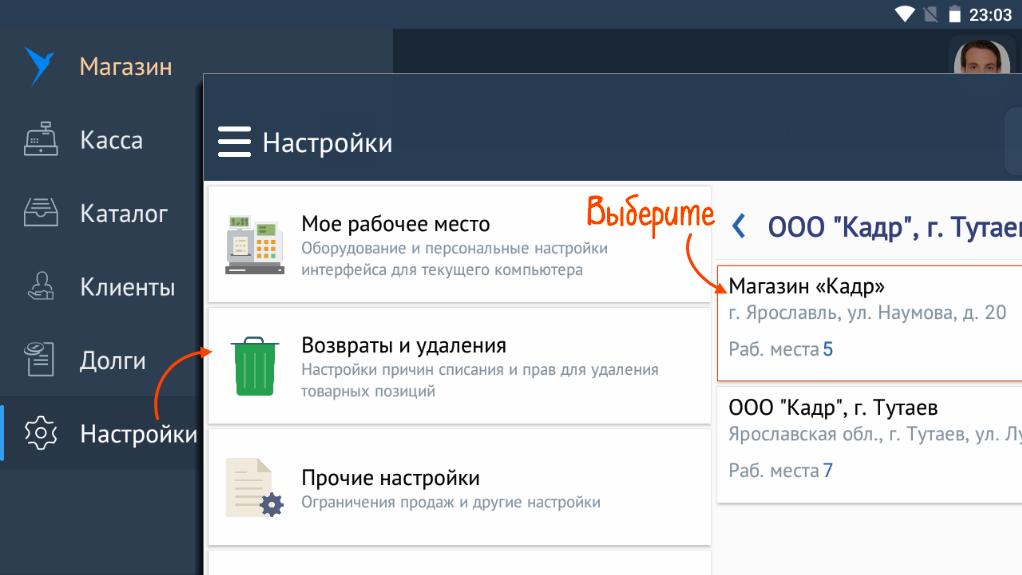
- Кликните рабочее место, затем — «Контрольно-кассовая техника».
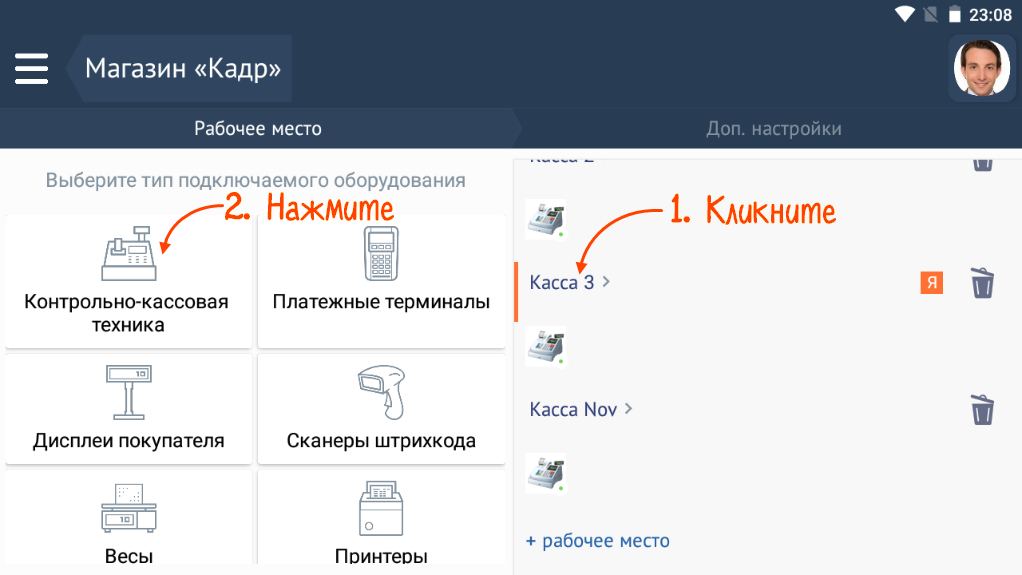
- Выберите «Виртуальная ККТ».
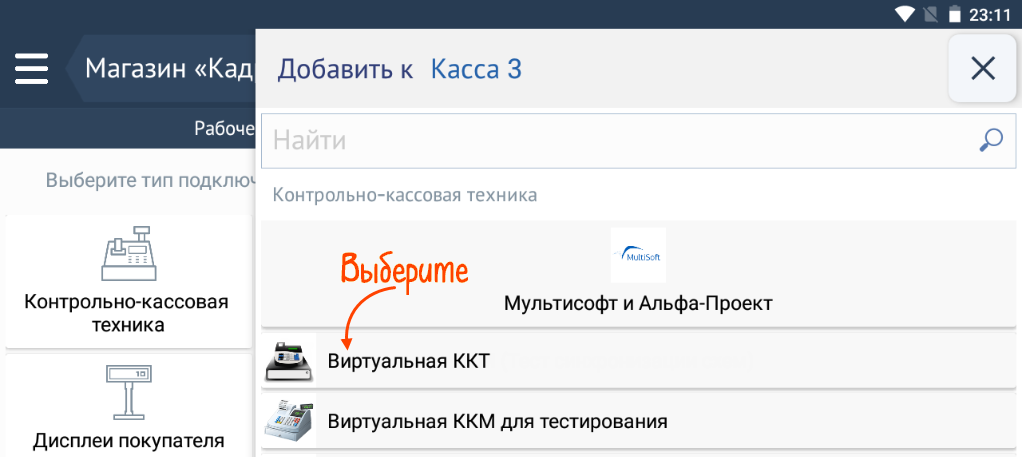
- Нажмите «Проверить соединение» — серийный и регистрационный номер добавятся автоматически.
- Сохраните изменения.
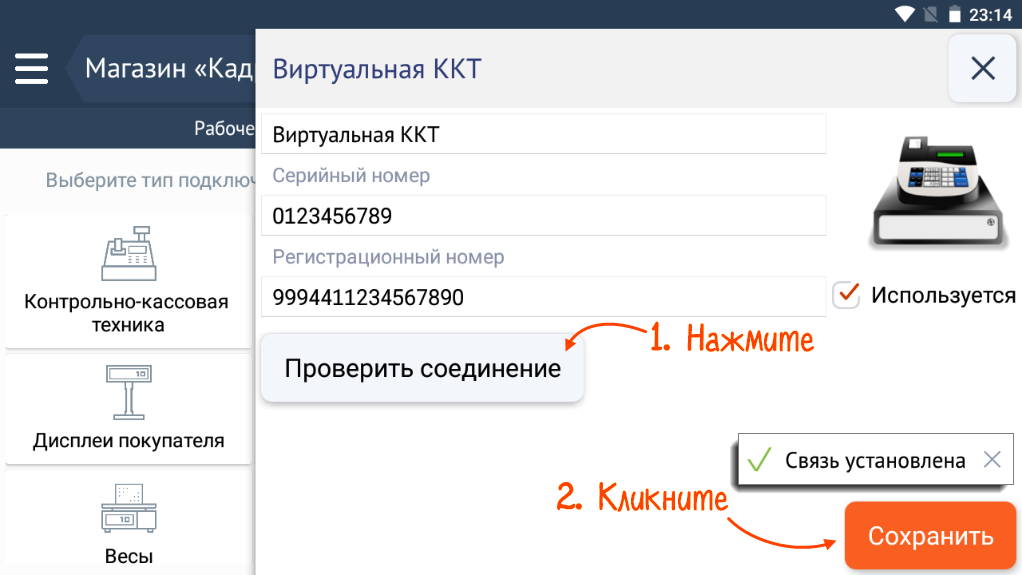
Виртуальная касса подключена к рабочему месту. Можно оформлять продажи.
Нашли неточность? Выделите текст с ошибкой и нажмите ctrl + enter.